タスクやToDoなどを書き込んで、実行したらリストから削除する。これが基本的な使い方。
私は家では風呂の当番日がある。毎週、月曜と木曜、しかし間が開いているので良く忘れる。
それを避けるには、リマインダーに日付や時刻を追加しておくと良い。
指定した期日、時間になると、通知で知らせてくれる。
私は、大体一日中Macの前に座って作業をしているのでリマインダーに教えてもらおうと思う。
使い方 – まず「リストを追加」をクリックする
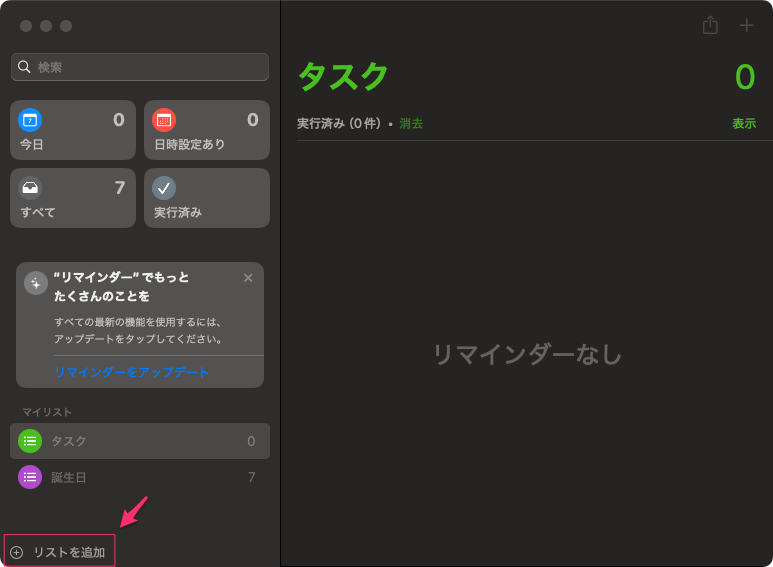
リスト名を入れる。
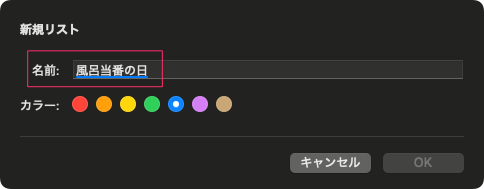
以下の画面で空白をクリックすると「日付を追加」が出るのでクリック。
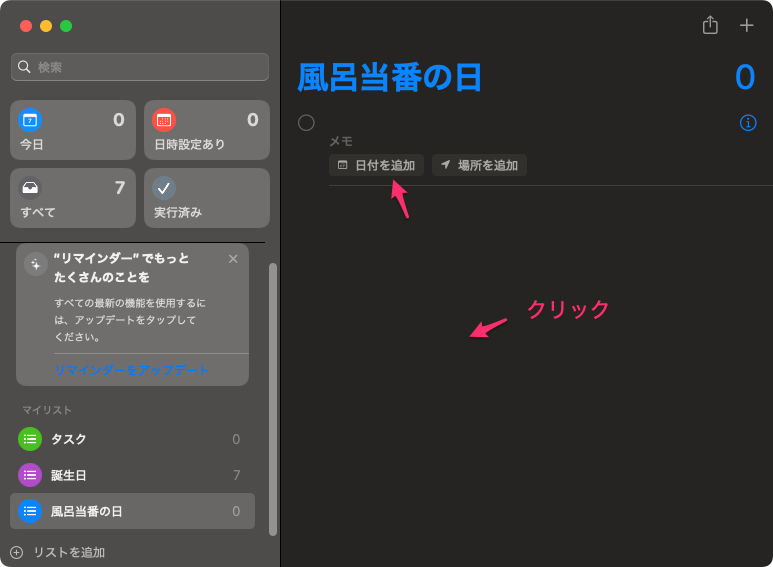
カスタム…(カレンダーで日付を選択)を選択。
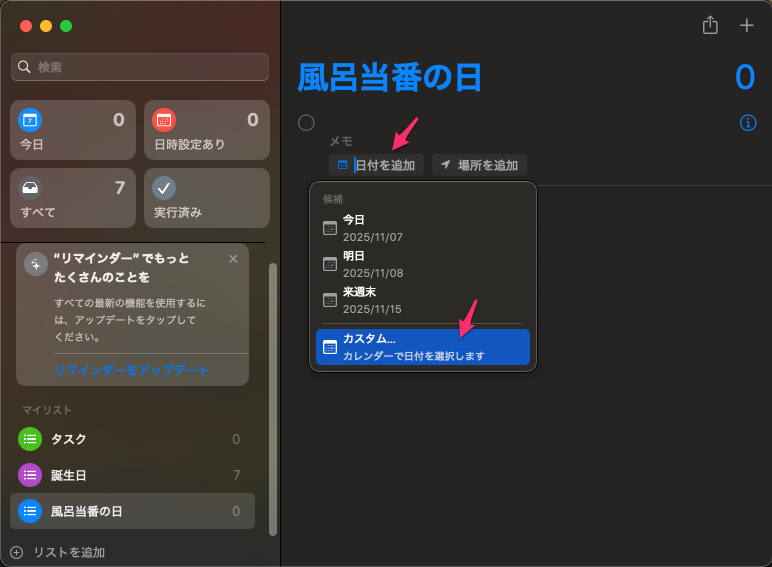
希望の日付をクリックすると上にもその日付が表示される。
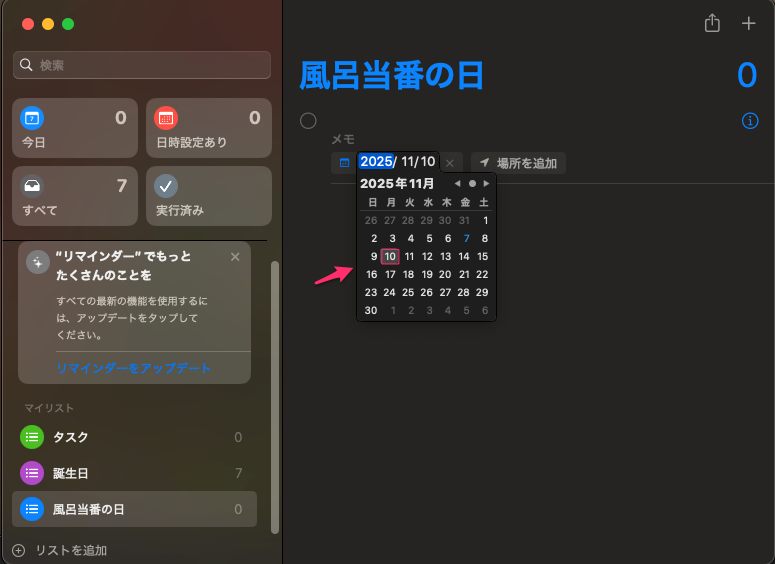
これ1日しか指定できない?
日付を繰り返し設定する
作成したリストの横にある、情報ボタン( i アイコン)をクリック、通知設定の日付にチェックを入れる。
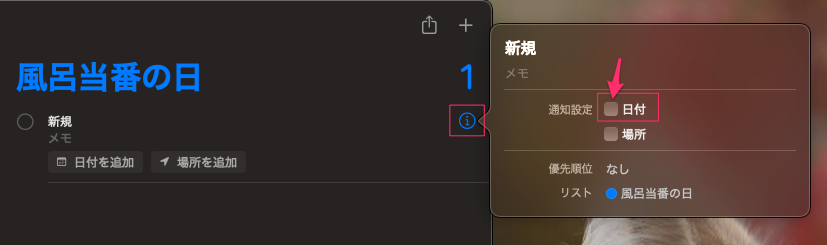
すると以下の様にウインドウが広がるので、開始する日付をカレンダーから取得。
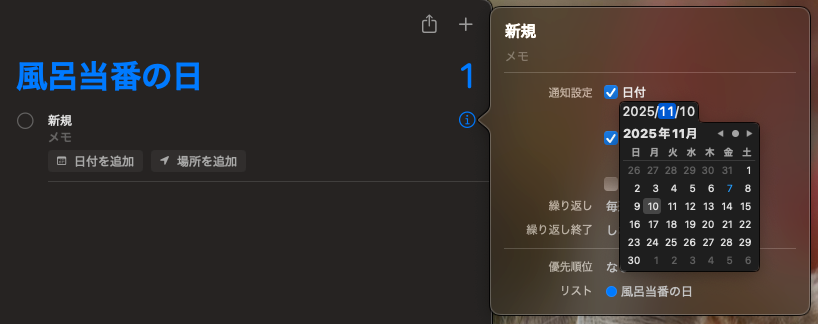
時刻にもチェックを入れ、通知してもらえる時間を設定する。時間をクリックすると入力の変更ができる。
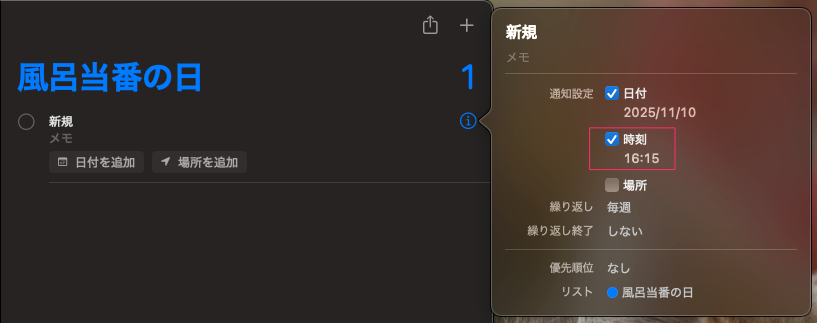
「繰り返し:しない」となっているところにマウスを持っていくと、以下の様にプルダウンメニューが表示されるようになる。
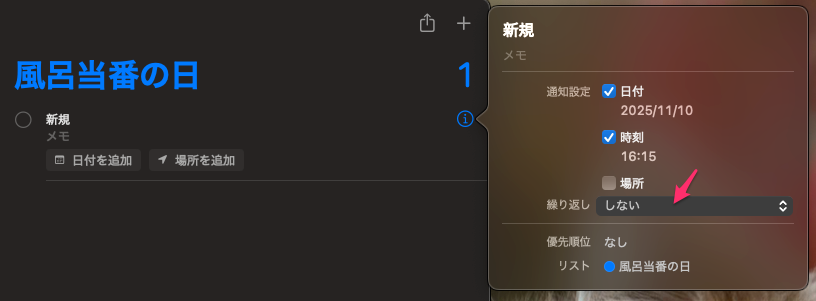
プルダウンメニューから「毎週」を選択。
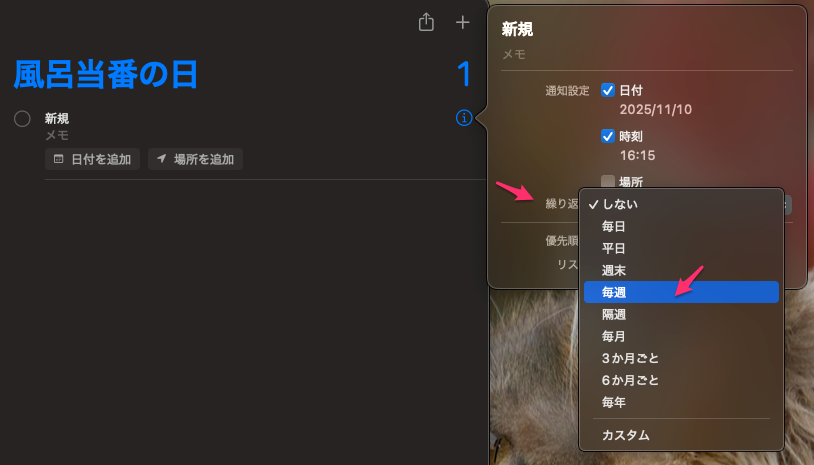
最後に「繰り返し終了:しない」に設定して、ずっと続けて表示してもらうことにする。
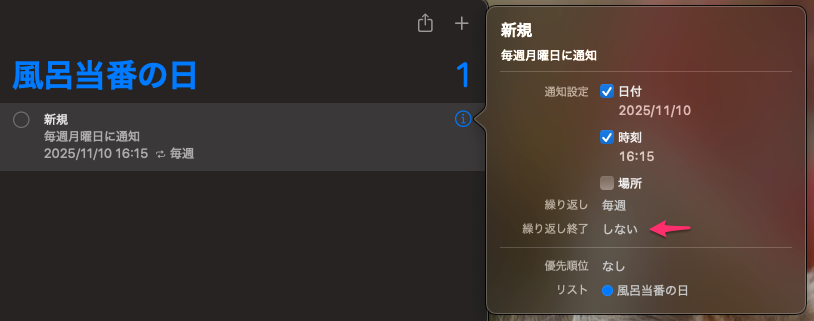
これで毎週月曜日の16:15に通知してもらうことになる。
通知の設定
多分、デフォルトでオンになっていると思うが、以下の様になっている必要がある。
デスクトップの右上に表示される様になる。
通知パネルを選択しているので、自分で消すまで表示され続けることになる。


